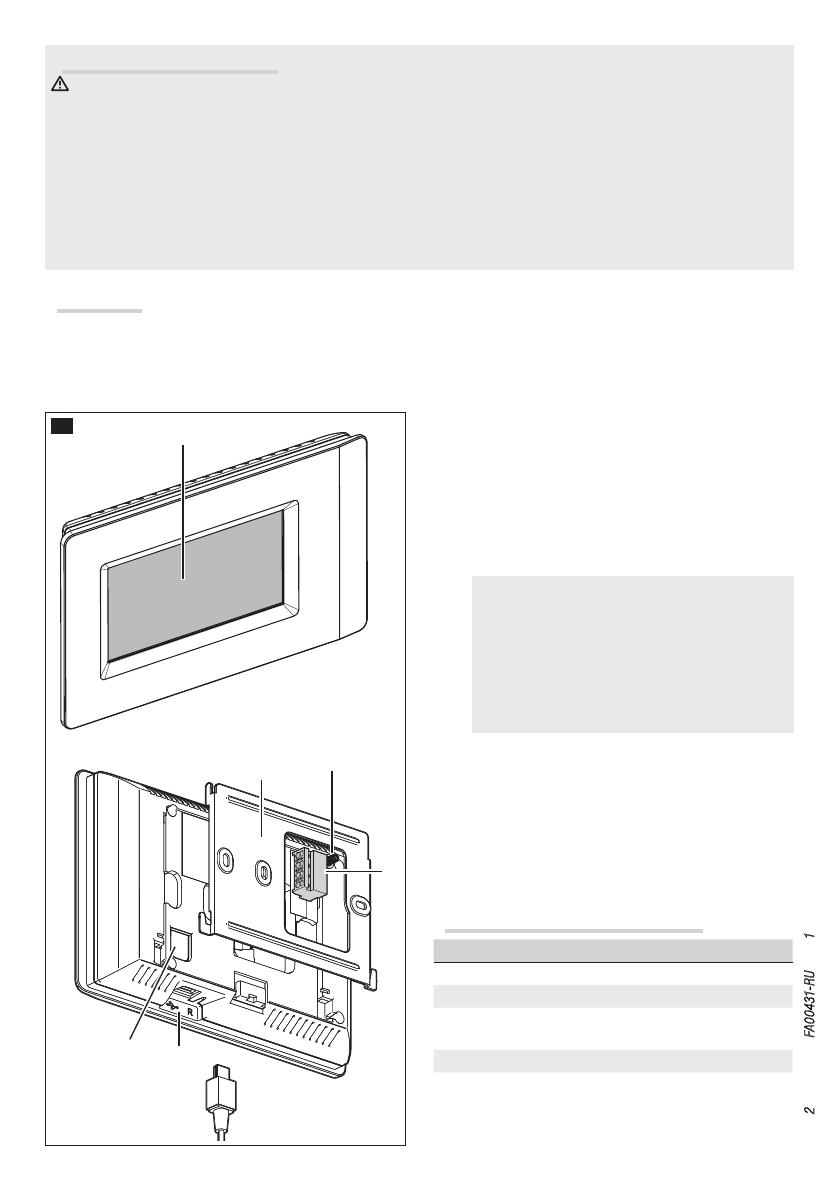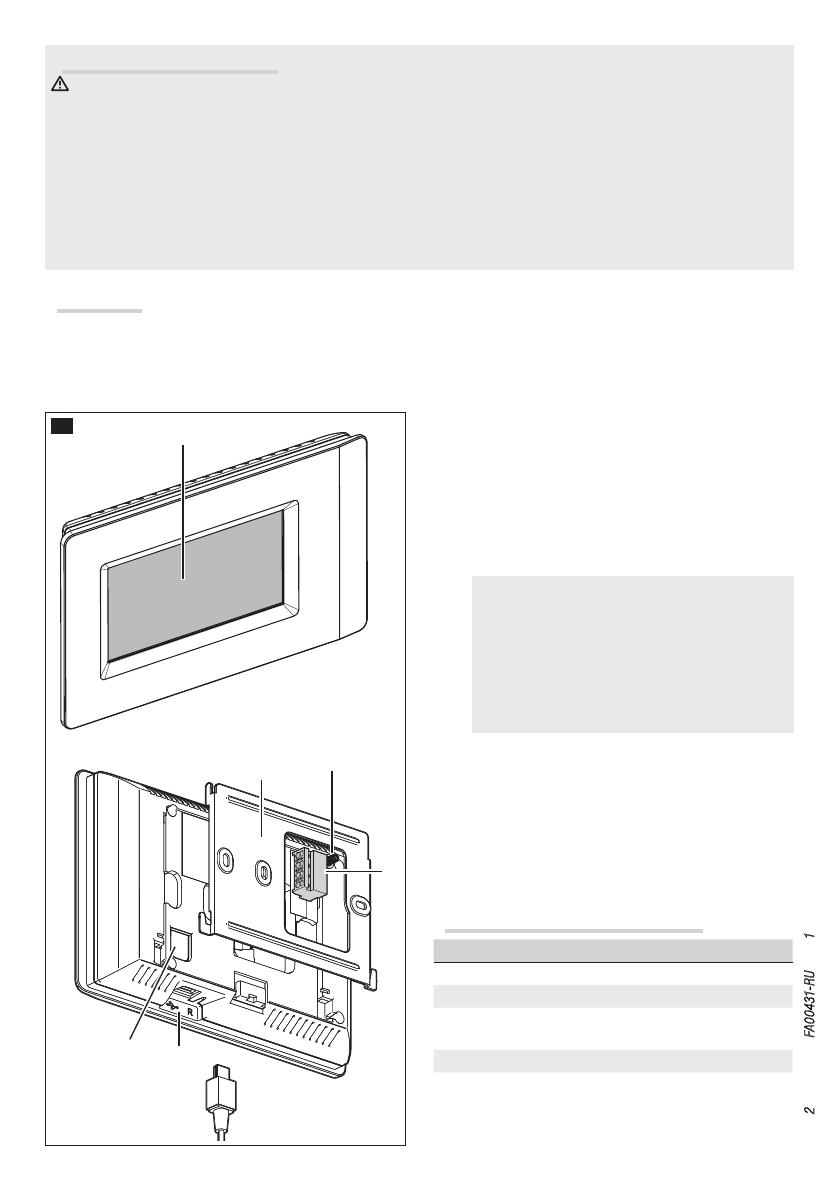
A
❷
❸
❺
❹
❻
❶
Стр. 2 - Руководство FA00431-RU - вер. 1 - 12/2016- © CAME S.p.A. - Содержание данного руководства может быть изменено в любое время без предварительного уведомления.
Основные компоненты A
❶ Дисплей
❷ Датчик снятия со стены
❸ Съемная клеммная колодка
❹ USB-порт для программирования или обновления про-
граммного обеспечения
❺ Металлический суппорт
❻ Кнопка сброса настроек
☞Всякий раз, когда в результате неисправности,
вмешательства и по другим техническим при-
чинам необходимо произвести сброс настроек
устройства, слегка нажмите на кнопку; отпустите
кнопку, как только экран станет темным, и по-
дождите, пока главное меню не появится вновь,
после чего можно возобновить нормальное ис-
пользование терминала.
Назначение контактов
+Электропитание от шины
A-B Данные
–Электропитание от шины
Технические характеристики
Модель PXTS4.3
Напряжение электропитания (В) 10-15
Макс. потребляемый ток (мA) 125
Подключаемые терминалы (кол-во) 4 (3 SLAVE,
1 MASTER)
Габаритные размеры (мм) 166x112x27,3
Диапазон рабочих температур(°C) 0 - 40
Общие предупреждения
ВНИМАНИЕ! Важные правила техники безопасности: ПРОЧИТАЙТЕ ВНИМАТЕЛЬНО!
• Монтаж, программирование, ввод в эксплуатацию и техническое обслуживание должны производиться квалифици-
рованным и опытным персоналом в полном соответствии с требованиями действующих норм безопасности.
• Используйте антистатическую одежду и обувь при работе с электроникой.
• Храните данные инструкции.
• Всегда отключайте электропитание перед выполнением работ по чистке или техническому обслуживанию системы.
• Это изделие должно использоваться исключительно по назначению. Любое другое применение рассматривается
как опасное.
• Фирма-изготовитель снимает с себя всякую ответственность за ущерб, нанесенный неправильным, ошибочным или
небрежным использованием изделия.
Описание
Терминал охранной сигнализации 4.3 для систем сигнализаций CAME или BPT позволяет просматривать и контролиро-
вать состояние охранной системы, к которой он подключен. Подключение к контрольным панелям охранной сигнализа-
ции осуществляется посредством конвертора PXITS4.3.